Vous êtes nombreux à me demander quelles sont les principales différences entre Excel et Power BI pour élaborer un tableau de bord. J’ai donc décidé de créer un tableau qui compare ces options entre elles. Vous pouvez télécharger ce fichier ou le consulter à même cette page et je me ferai un devoir de le mettre à jour périodiquement.
Choisir Excel ou Power BI pour élaborer vos tableaux de bord
Au moment où j’écris cet article, choisir entre Excel et Power BI pour élaborer un tableau de bord est une analyse qui doit se faire sous 4 angles. En effet, les options disponibles varient largement, selon que l’on utilise :
- Une version d’Excel 2013 et moins sans Power Query et sans Power Pivot (Excel en stand-alone)
- Une version Excel 2010 ou 2013 avec un add-in Power Query ou Excel 2016 et + (dans laquelle version Power Query est intégré)
- Une version Excel 2010 ou plus avec Power Query et Power Pivot (il faut O365 Pro Plus pour obtenir Power Pivot)
- Power BI
J’ai construit mon analyse en comparant les 4 angles selon les points suivants :
- Sources de données
- Croisement de sources de données
- Volumétrie
- Centralisation
- Processus d’importation de nouvelles données / mises à jour
- Processus de mises à jour des rapports
- Processus de création des tableaux de bord
- Choix de graphiques et autres visualisations
- Personnalisation des graphiques et autres visualisations
- Interactivité
- Exploration de données
- Partage
- Sécurité
- Facilité d’apprentissage
- Coût
- Accessibilité
Télécharger le fichier : Différences entre élaborer un tableau de bord dans Excel vs Power BI
Vos commentaires seraient appréciés
Si vous croyez qu’il manque certaines informations ou si certaines informations sont difficiles à saisir, svp, laissez-moi savoir et je tâcherai d’améliorer le tout. Pour ce faire, vous pouvez utiliser la zone de commentaires au bas de cet article.
Formations Excel et Power BI pour élaborer des tableaux de bord
- Excel – Tableaux de bord (niveau 1)
- Excel – Tableaux de bord (niveau 2)
- Excel – Tableaux de bord (niveau 3)
- Excel – VBA (niveau 1)
- Excel – VBA (niveau 2)
- Excel – VBA (niveau 3)
- Créer des visualisations de données percutantes
- Atelier – Visualisations de données dans Excel
- Atelier – Visualisations de données dans Power BI
- Excel – Introduction à Power Query et au langage M
- Excel – Introduction à Power Pivot et aux modèles de données
- Power BI (niveau 1)
- Power BI (niveau 2)
- Power BI (niveau 3)
- Introduction au langage DAX
Différents parcours de formations qui pourraient vous intéresser
Découvrez notre parcours de formation sur les tableaux de bord dans Excel
Vous aimeriez élaborer des rapports et des tableaux de vord dynamiques, interactifs, automatisés, et révélateurs dans Excel ? ✅ C'est l'objectif du parcours d'apprentissage Excel - Tableaux de bord qui comporte 10 formations de 6 heures chacune. Vous apprendrez notamment à :- analyser des données et mettre à jour des rapports dans Excel
- créer des rapports percutants qui transmettre des messages clairs et qui ont un réel impact dans votre entreprise
- automatiser au maximum la mise à jour de vos rapports
- Excel – Mise à niveau
- Tableaux de bord (niveau 1)
- Tableaux de bord (niveau 2)
- Tableaux de bord (niveau 3)
- Créer des visualisations de données percutantes
- Atelier – Visualisations de données dans Excel
- Excel O365 – Bienvenue dans l’ère moderne!
- Excel – Introduction à Power Query et au langage M
- Excel – Introduction à Power Pivot et à la modélisation de données
- Introduction au langage DAX

Découvrez notre parcours en modélisation financière avec Excel
Élaborez des modèles financiers souples, dynamiques, et prenez des décisions d'affaires plus éclairées! ✅ Suivez notre parcours d'apprentissage « Excel - Modélisation financière » de 10 formations et apprennez à :-
- élaborer des prévisions financières dynamiques
- bâtir des analyses de scénarios et de sensibilité
- effectuer des évaluations de projets d'investissement, d'états financiers et d'entreprises
- Excel – Mise à niveau
- Excel – Modélisation financières (1)
- Excel – Modélisation financières (2)
- Excel – Modélisation financières (3)
- Évaluation d’entreprise
- Excel – Analyse de projets d’investissement
- Excel – Analyse financière et opérationnelle
- Excel – Traitement, manipulation et analyse de données
- Excel O365 – Bienvenue dans l’ère moderne!
- Excel – Trucs de pro
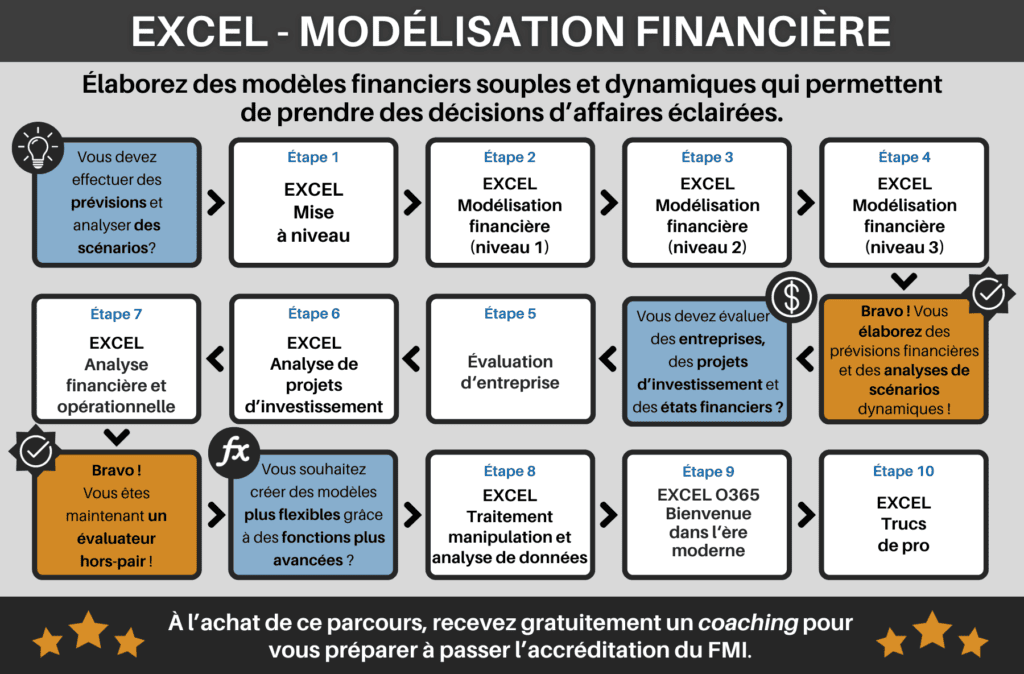
Découvrez notre parcours de formation en outils de gestion avec Excel
💡 Vous devez concevoir des outils de gestion personnalisés pour votre entreprise? ⚙️ Vous devez rendre vos outils plus conviviaux pour les utilisateurs? 🔄 Vous devez automatiser le fonctionnement et la mise à jour de vos outils? Ce sont les objectifs de notre parcours Outils de gestion dans Excel, qui comporte 10 formations de 6h chacune. Vous apprendrez à construire des solutions simples à utiliser par des tiers et totalement automatisées. 🎁 BONUS : À l’achat de ce parcours, recevez gratuitement notre nouvelle formation d’initiation à la programmation de 3 h. Voici la liste des formations incluses dans ce parcours :- Excel – Mise à niveau
- Excel – Modélisation financière (1)
- Excel – Tableaux de bord (1)
- Excel – Tableaux de bord (2)
- Excel O365 – Bienvenue dans l’ère moderne!
- Excel – Trucs de pro
- Excel – Introduction à Power Query et au langage M
- Initiation à la programmation
- Excel – VBA (1)
- Excel – VBA (2)
- Excel – VBA (3)

Découvrez notre parcours sur les rapports et tableaux de bord avec Power BI
💡 Vous devez créer des rapports qui s’alimentent à diverses sources de données ?⚙️ Vous souhaitez élaborer des visualisations pertinentes et percutantes ?
🔄 En plus de partager et automatiser vos rapports et leurs processus ?
Ce sont les objectifs de notre parcours Rapports et tableaux de bord dans Power BI, qui comporte 10 formations de 6h chacune!
🎁 BONUS : À l’achat de ce parcours, recevez gratuitement un coaching de 3h pour vous préparer à passer l’accréditation Power BI de Microsoft.
Voici la liste des 10 formations du parcours :
-
- Accédez à la puissance de Power BI (niveau 1)
- Accédez à la puissance de Power BI (niveau 2)
- Accédez à la puissance de Power BI (niveau 3)
- Introduction au langage DAX
- Créer des visualisations de données percutantes
- Atelier – Visualisations de données dans Power BI
- Power BI: Aller plus loin avec le langage R
- Allez plus loin avec Power Query et le langage M
- Introduction à Power BI Service et Power BI Mobile
- Décupler les possibilités de Power BI avec Power Apps et Power Automate
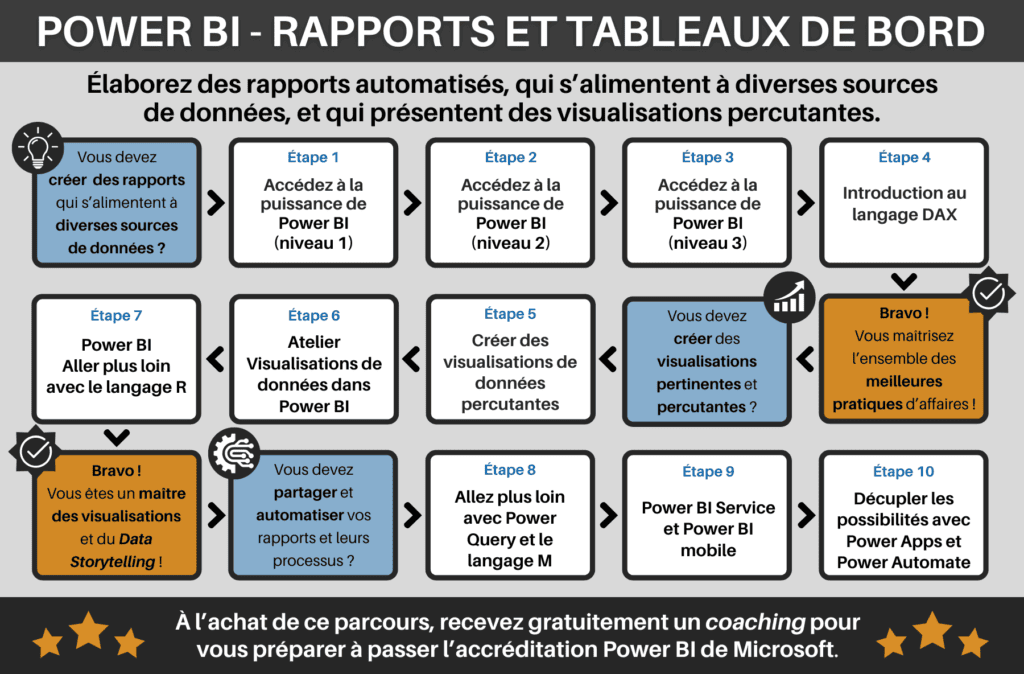
 La mission du CFO masqué est de développer les compétences techniques des analystes et des contrôleurs de gestion en informatique décisionnelle avec Excel et Power BI et favoriser l’atteinte de leur plein potentiel, en stimulant leur autonomie, leur curiosité, leur raisonnement logique, leur esprit critique et leur créativité.
La mission du CFO masqué est de développer les compétences techniques des analystes et des contrôleurs de gestion en informatique décisionnelle avec Excel et Power BI et favoriser l’atteinte de leur plein potentiel, en stimulant leur autonomie, leur curiosité, leur raisonnement logique, leur esprit critique et leur créativité.



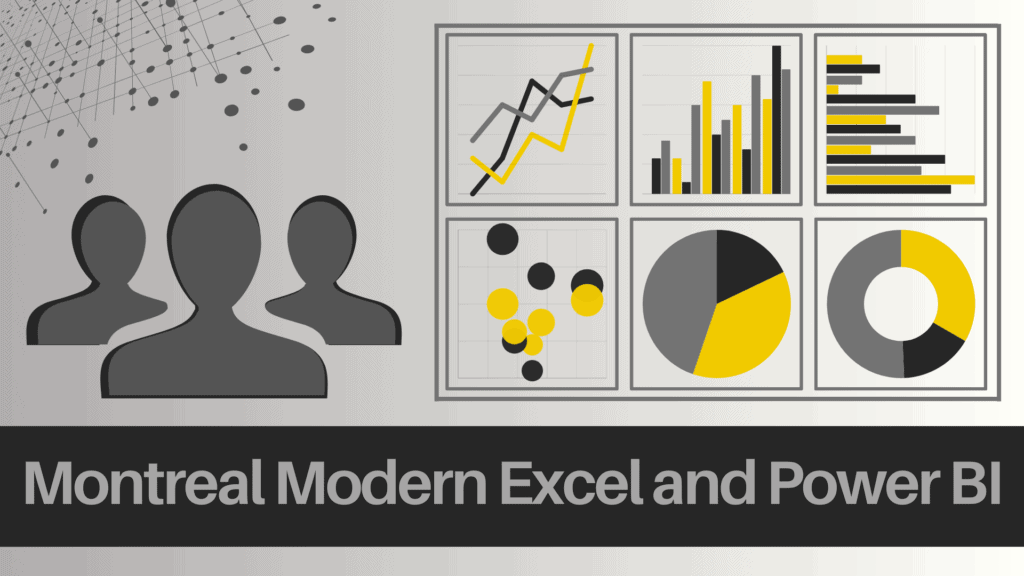
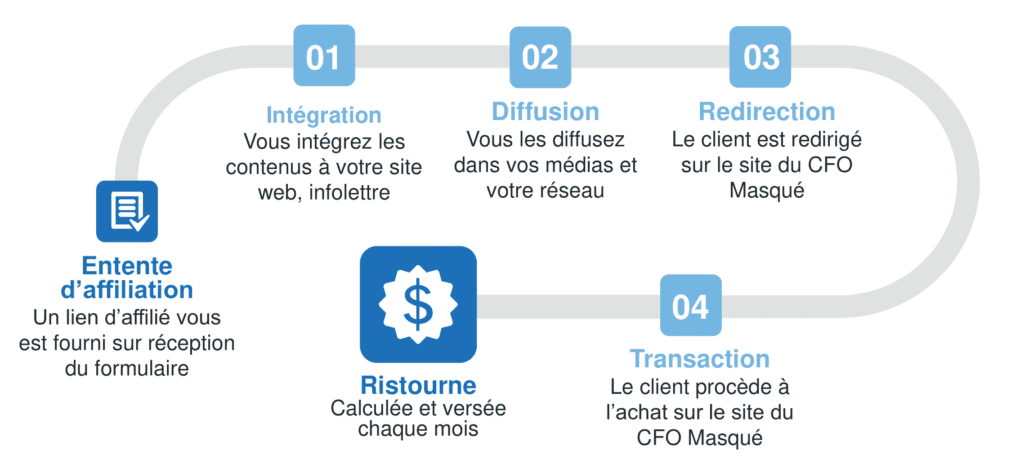
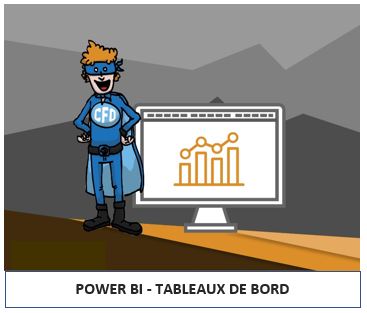

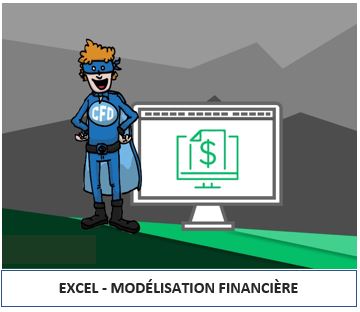



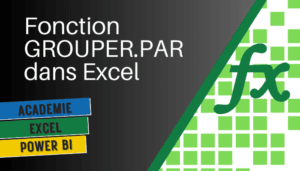




Bonjour
et merci pour toutes les informations que vous communiquez.
2 remarques :
– Impressions :
Selon la version power bi ( service, report server, desktop) les capacites d’impressions d’un rapport sont différentes et souvent moins puissantes qu’Excel.
– Croisement des sources de donnees :
+ Power Bi : liens bidirectionnels.
Cordialement.
Bonjour,
Merci pour votre contribution.
En effet, les options d’impression de Power BI sont moins accessibles mais l’objectif d’un tableau de bord n’est pas de l’imprimer mais plutôt de le consommer “live”. C’est pourquoi je n’ai pas inclus ce paramètre dans mon tableau.
Pour les relations bidirectionnelles, c’est vrai qu’elles sont accessibles seulement via Power BI. Je vais l’ajouter à mon tableau.
Au plaisir,
Sophie
Bonjour Sophie, merci pour cette comparaison très intéressante.
Je souhaiterais revenir sur deux points qui sont l’interactivité et l’exploration avec Excel, et même si je ne suis pas un fan du complément Power View, il serait intéressant de mentionner qu’il permet de créer de filtrer en cliquant sur un visuel et qu’il et aussi possible de forer les données.
J’utilise actuellement Office 365 (version 1804) et j’ai noté la présence d’une fonctionnalité qui permet d’explorer les données en réalisant un clic droit sur l’une des valeurs d’un TCD.
Merci encore pour le partage
Bonjour Mehdi,
Un grand merci pour votre commentaire.
En ce qui concerne Power View, je ne l’ai pas inclus dans mon tableau puisque le développement de Power View a été arrêté prématurément et que Microsoft non seulement ne le développe plus mais ne souhaite pas nécessairement que les gens l’utilisent non plus. Le menu est d’ailleurs profondément caché en 2016. Je ne voudrais donc pas confondre les usagers.
Pour les options de forage dans les TCD, vous avez raison de dire qu’avec Excel 2016, lorsque le tableau croisé dynamique est créé sur un modèle de données Power Pivot, certaines options de forage sont accessibles (notamment lorsque le modèle de données comprend une ou des hiérarchies). Mais il s’agit ni plus ni moins d’ajout de filtres au tableau de bord. Cela dit, je n’ai pas mentionné qu’en créant un graphique croisé dynamique basé sur un modèle de données Power Pivot, il est possible de forer dans le graphique. Je vais ajouter ce point à mon tableau.
Merci encore pour votre contribution.
Au plaisir,
Sophie